Tabela de Conteúdos
![]()
Página desactualizada Esta página contém uma versão anterior deste guia que pode estar desatualizada. Para a consultar a versão mais recente clique aqui.
2.4.3 Servidor NTP
Objectivo
O protocolo NTP é usado para manter certo o relógio do sistema, sincronizando-o a partir de outros servidores NTP via Internet. Uma vez instalado e configurado, o servidor NTP pode ser usado para sincronizar outros sistemas.
Instalação
root@server:~# aptitude install ntp ntp-doc
Configuração
Verificar a configuração do Fuso horário e da Data e hora do sistema.
Verificação
O comando ntpq -p permite verificar quais os servidores NTP a que estamos ligados. Os *, + e - indicam respectivamente ligações bem sucedidas, sincronizações em curso e servidores pouco fiáveis. Poderá demorar alguns minutos até aparecer a lista e até 30 minutos para ocorrer a primeira correcção.
root@server:~# ntpq -p
remote refid st t when poll reach delay offset jitter
==============================================================================
+ns4.lerfjhax.co 198.60.22.240 2 u 20 64 1 157.121 -20.776 20.808
-ns1.vibit.eu 195.13.1.153 3 u 19 64 1 80.428 25.345 9.081
*68.68.18.78.cus 192.43.244.18 2 u 18 64 1 144.241 -3.047 3.650
+nagios.rack911. 128.138.188.172 2 u 17 64 1 159.292 -4.013 9.109
O servidor NTP está pronto a ser utilizado.
Utilização
Clientes Linux
Para acertar a data e hora de um sistema cliente basta usar o comando ntpdate (ver Protocolo NTP), indicando o endereço do servidor:
root@laptop:~# ntpdate -u 192.168.1.100 4 Feb 22:38:01 ntpdate[15071]: adjust time server 192.168.1.100 offset -0.027193 sec
Clientes Windows
Nos sistemas Windows, podemos configurar o relógio do sistema para se sincronizar com o nosso sistema servidor NTP:
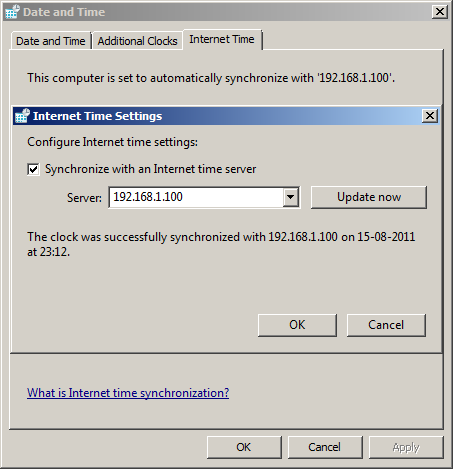
Referências
- Managing Accurate Date and Time (http://www.tldp.org/HOWTO/TimePrecision-HOWTO/index.html)